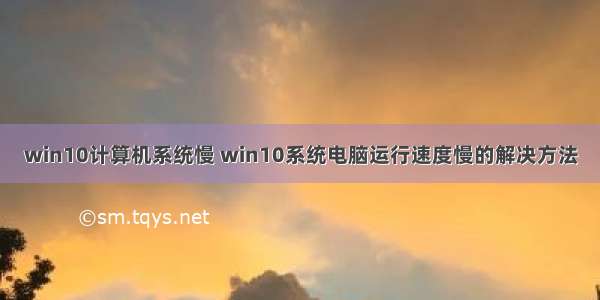
很多小伙伴都遇到过win10系统电脑运行速度慢的困惑吧,一些朋友看过网上零散的win10系统电脑运行速度慢的处理方法,并没有完完全全明白win10系统电脑运行速度慢是如何解决的,今天小编准备了简单的解决办法,只需要按照第一步、打开Win10电脑的开始菜单,然后从开始菜单中点击进入到控制面板选项中。 第二步、在打开的控制面板界面中,点击选择硬件和声音,然后在“类别”查看方式下点击“硬件和声音”,之后就可以看到如下图中所示的窗口了,点击“更改电源按钮的功能”。的顺序即可轻松解决,具体的win10系统电脑运行速度慢教程就在下文,一起来看看吧!
Win10优化电脑速度的步骤:
第一步、打开Win10电脑的开始菜单,然后从开始菜单中点击进入到控制面板选项中。
Win10
第二步、在打开的控制面板界面中,点击选择硬件和声音,然后在“类别”查看方式下点击“硬件和声音”,之后就可以看到如下图中所示的窗口了,点击“更改电源按钮的功能”。
Win10
第三步、在之后出现的窗口中,可以看到一个“更改当前不可用的设置”选项,点击这个选项,然后在窗口下方“关机设置”中取消 “启用快速启动(推荐)”的勾选,最后点击“保存修改”就可以啦。
如果觉得《win10计算机系统慢 win10系统电脑运行速度慢的解决方法》对你有帮助,请点赞、收藏,并留下你的观点哦!













